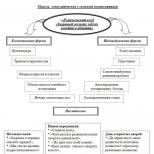Как да активирате карта за подарък, код за подарък или промоционален код. Къде мога да видя историята на моите подаръци?
Ако не свържете метод на плащане с вашия Apple ID, няма да можете да закупите място за съхранение в iCloud или да закупите музика, филми и телевизионни предавания от iTunes Store, приложения от App Store и Mac App Store, книги от iBooks Store и др.
В такива случаи iTunes или Apple Music подаръчни карти ще ви помогнат
След активиране сумата на картата за подарък се кредитира към вашия Apple ID, който може да се използва за покупки във виртуални магазини на Apple.
В тази статия ще ви разкажем за видовете подаръчни карти, как да ги използвате и как да активирате iTunes и Apple Music карти за подаръци.
ОТНОСНО подарък карти iTunes И Apple Music
Картите за подарък iTunes и Apple Music могат да бъдат закупени от Apple, PayPal, Amazon, eBay, Best Buy и други търговци на дребно. Обикновено се предлагат в размери от 1000, 1500, 3000 рубли и т.н.
Подаръчните карти могат да бъдат получени физически или цифрово по имейл.
На гърба на картата има 16-цифрен код за активиране, който винаги започва с „X“.
Активирането на карта за подарък ще попълни вашия Apple ID акаунт.
Акаунтът се използва за извършване на покупки в iTunes Store, App Store и iBooks Store. Ако има пари по сметката, те първо ще бъдат използвани за плащане. Когато се изчерпят, се използва вашият запазен метод на плащане.
Можете да използвате акаунта си, за да закупите следното:
- Приложения от App Store и Mac App Store.
- Покупки в приложението.
- Песни, албуми, филми, телевизионни сериали и др. от iTunes Store.
- Книги и аудиокниги от iBooks Store.
- iCloud хранилище за съхранение.
Кредитът на акаунта не може да се използва за закупуване на карти за подарък или подаръци в iTunes.
Забележка: За някои покупки ще трябва да свържете метод на плащане, дори ако имате достатъчно пари в акаунта си. Например, записан метод на плащане е необходим, за да плащате редовно за съхранение в iCloud.
Акаунтът не може да се използва за следното:
- Подарък приложения- За да подарите на някого приложение или друго съдържание, ще ви трябва начин на плащане.
- Семейно споделяне- Парите във вашата сметка не могат да се споделят с членове на семейството.
Дори ако член на Family Sharing направи покупка, за която има достатъчно пари в сметката на организатора, парите ще бъдат дебитирани чрез неговия запазен метод на плащане, а не от неговата сметка.
Ако член на Family Sharing, който има пари в сметката си, купи нещо, парите ще бъдат дебитирани от сметката му.
Подаръчната карта на Apple Music може да се използва за следното:
- Закупуване на абонамент за Apple Music.
- Подновете абонамента си за Apple Music за определен брой месеци.
- Прехвърляне на пари към вашия Apple ID акаунт.
Как да активирате карти за подарък на iPhone И Ай Пад
1) Отворете iTunes Магазинили Приложение Магазинна вашето iOS устройство.
2) В iTunes Store просто превъртете надолу и щракнете Въведете кода, а в App Store отидете на страницата на вашия профил и щракнете Осребрете подаръчна карта или код.

3) Влезте в Apple ID, който използвате за покупки.
Забележка:Можете бързо да продължите към активиране на вашата карта за подарък, като използвате връзките по-долу:
Ако вашето устройство поддържа 3D Touch, можете да натиснете по-силно иконата на iTunes Store или App Store и да изберете опцията Да се отплатив менюто, което се появява на началния екран.

4) Изберете дали искате да въведете кода ръчно или да сканирате картата:
- Сканиране- Ако имате физическа подаръчна карта, използвайте тази опция, за да я сканирате с камерата си. Просто насочете камерата на вашето устройство към кода и изчакайте той да бъде сканиран. Тази функция не е налична във всички страни.
- Ръчно въвеждане- Просто въведете кода от картата, като го копирате от имейл или го копирате от физическа карта.
Когато картата за подарък бъде осребрена, актуализираният ви баланс в акаунта ще се появи на екрана. Ако се опитате да активирате карта, която вече е била използвана, ще се появи съобщение за грешка.
Когато осребрите вашата карта за подарък на Apple Music, ще ви бъде даден избор да добавите кредит към вашия акаунт в iTunes или да активирате абонамента си за Apple Music.
Ето какво се случва, ако изберете абонамент за Apple Music:
- Тези, които вече имат абонамент- Вашият абонамент ще бъде удължен или подновен за броя месеци, посочени на картата.
- Тези, които нямат абонамент- Ще бъде закупен абонамент за услугата.
Ако никога не сте купували абонамент за Apple Music, тогава заедно с месеците, посочени на картата за подарък, ще получите още 3 безплатни месеца като подарък.
5) В горния десен ъгъл щракнете Готовза да прекратите процеса.

Ако искате да активирате друга подаръчна карта, щракнете Осребрете друг код.
Забележка:Ако сте получили карта за подарък в имейл, щракнете върху връзката Осребрете сегаточно в него.
Можете да видите информация за вашия баланс в iTunes Store или Apple Music, както следва:
- iTunes Магазин- Можете да проверите баланса си на страницата Ябълка документ за самоличноств iTunes Store и App Store.
- Ябълка Музика- За да проверите вашия абонамент за Apple Music, отидете на Настройки → [твоето име] → iTunes Магазин И Приложение Магазини изберете моята Ябълка документ за самоличноств горната част на екрана. Кликнете Преглед Ябълка документ за самоличност, и тогава Абонаменти. От списъка изберете абонамента, за който искате да видите информация.
Балансът на вашия акаунт се актуализира автоматично, след като картите за подарък бъдат осребрени. Ако това не се случи, опитайте да излезете и да влезете отново с вашия Apple ID на всички устройства.
Как да активирате карта за подарък в приложението Музика
1) Отворете приложението Музикана вашето iOS устройство.
2) Изберете раздел За тебв долната част на екрана.
3) Кликнете върху вашия профил в горния десен ъгъл на екрана.
4) Изберете Използвайте подаръчна карта или код.
5) Сканирайте кода на картата или го въведете ръчно, след което натиснете Да се отплати.
7) Когато кодът бъде осребрен, натиснете Готов.

Как да активирате карта за подарък Ябълка Музика На Android
1) Отворете приложението Ябълка Музикана вашето Android устройство.
2) Кликнете върху иконата Менюв горния ляв ъгъл.
3) Изберете своя Ябълка документ за самоличност.
4) Кликнете Да се отплати.
5) Въведете кода от подаръчната карта и натиснете отново Да се отплати.
Как да активирате подаръчна карта на Mac и компютър с Windows
1) Отворете програмата iTunesна вашия компютър с Mac или Windows.
2) От менюто вляво изберете Музика, Филми, ТВ предавания или Приложения и след това изберете раздела Магазинв горната част на прозореца.
3) Кликнете Осребряване/Активиранеот дясната страна на прозореца.

Забележка:Можете също да изберете опцията Активирайте кодав менюто Сметкана панела в горната част.
Можете бързо да активирате карти за подаръци, като използвате следните връзки:
4) Въведете вашата парола за Apple ID и след това натиснете Връщанеили Въведетена клавиатурата.
5) Изберете сканиране или ръчно въвеждане на код.
6) Кликнете Да се отплати.
Можете да кредитирате картата за подарък в акаунта си или да активирате абонамента си за Apple Music. След това на екрана ще се появи актуализиран баланс.
7) Кликнете Готов.
За да осребрите карта за подарък от iTunes в iBooks или App Store на Mac:
- iBooks- Отворете програмата iBooksи в горния ляв ъгъл щракнете върху иконата iBooks Магазин, и тогава Осребряване/Активиране.
- Приложение Магазин- Отворете програмата Приложение Магазин, отидете на страницата на вашия профил и след това изберете Да се отплати.
Ако намерите грешка, моля, изберете част от текста и натиснете Ctrl+Enter.
Абонирайте се за нашия каналв Telegram
Можете да получите код за подарък от Google Play по имейл, карта за подарък или друг метод. Съставихме списъци с държави, в които се предлагат подаръчни карти и цифрови подаръци. Когато активирате код за подарък, вашият баланс в Google Play ще бъде попълнен със съответната сума. Можете също да използвате промоционални кодове, за да попълните баланса си или да закупите определени приложения и цифрово съдържание.
Как да осребрите карта за подарък, код за подарък или промоционален код
Подаръкът не е наличен във вашата страна.Можете да използвате карта за подарък или промоционален код, стига текущият или домашният ви адрес в акаунта ви в Google да е зададен в държава, в която е валиден. Ако видите съобщение, че вашата карта за подарък в Google Play не може да се използва във вашата страна, моля, вижте раздела „Как да промените държавата на вашия акаунт в Google Play“ по-долу.
Направихте покупка, използвайки друг акаунт.
Не можете да споделяте или прехвърляте съдържание от един акаунт в Google Play в друг, дори ако притежавате и двата акаунта. Ако имате няколко регистрирани акаунта на вашето устройство, уверете се, че сте избрали този, който искате, преди да купите.
Ако имате грешен акаунт, свържете се с разработчика на приложението. Може би той ще ви върне средствата. След това можете да направите покупка отново.
Как да използвате подаръка
С помощта на подаръци и някои промоционални кодове можете да попълните баланса си в Google Play и да го изразходвате за покупки в Play Store (а в някои страни също и в YouTube).
Трябва ли да се регистрирам?
Не можете да правите покупки и да активирате сертификати на уебсайта или други дъщерни сайтове на интернет платформата worldpage.ru като нерегистриран потребител, така че ако искате да се насладите на всички предимства на нашата услуга, препоръчваме да преминете през проста процедура за регистрация!
Вашият акаунт ще бъде създаден на worldpage.ru
Каква е разликата между електронен сертификат и пластмасова карта?
Сертификатът за подарък може да бъде закупен под формата на пластмасова карта с деноминация по ваш избор, която трябва да бъде представена при плащане на стоки или услуги. Можете да го закупите както онлайн, така и в някой от пунктовете за продажба, както и да поръчате доставка директно до получателя на подаръка. Безспорно предимство на картата е големият избор от магазини и заведения, в които може да се харчи, както и красивата празнична опаковка!
Електронният сертификат няма физически носител, но може да се използва точно като пластмасова карта и е много лесно да го изпратите като подарък, дори ако вашият приятел живее в друг град! За да използвате сертификата, той трябва да бъде активиран (виж), разпечатан и представен при плащане.
Какви видове сертификати има за сайта? По какво се различават един от друг?
Нашите подаръчни сертификати са универсални, полезни и уникални подаръци за всеки повод и бюджет! Постарахме се да ги направим максимално удобни и опростени, поради което имаме само три вида сертификати, всеки от които предоставя безкрайни възможности! Повече подробности в раздел "Сертификати".
Колко време е валиден сертификат за подарък?
Сертификатът за подарък WPodarok е валиден 1 година от датата на закупуване.
Можете да разберете датата на изтичане на сертификат за подарък в личния си акаунт на worldpage.ru в раздела „Сертификати за подарък“
Как да активирам сертификат за подарък?
На главната страница на сайта в секцията „Активиране“ въведете номера на сертификата и кода за активиране, посочени на гърба на картата или електронния сертификат. Ще Ви бъде предоставена информация за вида на сертификата, неговата стойност и срок на валидност.
Ако сте получили сертификат за множество преживявания, изберете едно от преживяванията, включени в пакета и активирайте сертификата, посочете желаната дата за услугите, в рамките на един работен ден наш специалист ще договори датата и часа на събитието и свържете се с вас.
Ако сте получили мултикарта, изберете една от партньорските компании в приложения списък, активирайте сертификата, след което можете да го използвате при плащане на стоки или услуги на избраната компания.
Ако ви е изпратен електронен сертификат като подарък по имейл или телефон, ще можете веднага да видите вида на сертификата, неговата стойност и срок на валидност. За да активирате, както в случая с пластмасова карта, трябва да отидете в секцията за активиране и да посочите номера и кода на сертификата.
След успешна активация отпечатайте прикачения файл с подробно описание на вашия подарък и информация за контакт Можете също така да видите тази информация в личния си акаунт на worldpage.ru в раздела „Ваучери за подарък“.
Когато закупите игра в Steam, имате възможност да я подарите на всеки от вашия списък с приятели в Steam. Получателят ще получи красива пощенска картичка по имейл с персонализирано съобщение от вас и инструкции как да активирате подарения продукт.
Можете да подарите конкретна покупка само веднъж в Steam. Веднъж активирана и инсталирана от получателя, играта не може да бъде върната или подарена отново. Игрите могат да се подаряват само при покупка. Не можете да подарявате игри, които са във вашата библиотека. Не можете да го опаковате в подаръчна хартия и да подарите вашата микровълнова печка, която използвате от една година.
Как да купя игра като подарък на друг потребител на Steam?
За да подарите играта на приятел или член на семейството, намерете я в Steam Store и щракнете върху бутона Add to Cart. На екрана за изчисление изберете "Купете като подарък".
Избор на получател на подарък
Ако изберете „Купете като подарък“, ще ви бъде показан списък с приятели в Steam. От тях можете да изберете на кого да изпратите своя подарък. Ако искате да изпратите подарък на някой, който не е в списъка ви, ще трябва да го добавите като приятел. Това е, за да се гарантира, че подаръкът ще достигне до правилния човек.
Може ли подаръкът да бъде доставен по-късно?
След като сте избрали приятеля, на когото искате да изпратите подаръка, можете да кликнете върху бутона „Отлагане на доставката...“за да изберете бъдеща дата на доставка. Когато уреченият час пристигне, ние автоматично ще изпратим подаръка на вашия приятел, както и имейл до вас, за да ви уведомим, че вашият подарък е пристигнал.
начини за плащане
В момента Steam приема следните методи на плащане. Моля, отпечатайте и запазете разписката си след всяко плащане. Ще получите копие от разписката си, потвърждаваща покупката ви по имейл.
Какво следва след изпращане на подарък?
Вашият приятел ще получи имейл, който го уведомява, че е получил подаръка и съдържа лично съобщение от вас. Вашият приятел също ще получи съобщение за подаръка в Steam клиента.
Как мога да проверя дали подаръкът ми е пристигнал?
Можете да проверите състоянието на вашите подаръци на страницата си с инвентар. Като алтернатива можете да проверите това във вашия Steam клиент. За да направите това, в главното меню щракнете върху „Игри“ и след това изберете „Управлявайте подаръци и пропуски за гости...“.
Когато подарък бъде изпратен на приятел, той ще има избор да го приеме или откаже. Когато приятел вземе решение, ние ще ви изпратим имейл за това. Ако вашият приятел реши да не прави нищо с подаръка, след 30 дни автоматично ще анулираме покупката на подарък и ще възстановим парите ви.
Как мога да активирам изпратен ми подарък?
Ако все още не сте член на Steam, изтеглете го и след това го инсталирайте. След като направите това, ще бъдете помолени да създадете нов акаунт или да влезете, като използвате съществуващ. Ако все още нямате акаунт в Steam, моля, регистрирайте се.
2. След като щракнете върху това известие, ще ви бъде представен прозорец за потвърждение, където можете или да приемете, или да откажете подаръка. След натискане на бутона „Приемам“, подаръкът веднага ще бъде добавен към вашата библиотека.

Ако изберете „Отхвърляне“, ние ще възстановим парите на лицето, което първоначално е изпратило подаръка. Когато откажете подарък, можете да напишете съобщение до подателя. Независимо дали напишете това съобщение, подателят ще получи имейл, указващ, че подаръкът е бил отказан.
3. Когато добавите игра към вашата библиотека, тя ще бъде посочена в списък с вашите игриПара. Щракнете върху „Инсталиране“, за да го изтеглите и да започнете да играете.
Ако вече имате тази игра във вашата библиотека, ще получите известие за това и няма да можете да я добавите.
Ако все още нямате тази игра, ще получите изскачащо известие с молба да потвърдите действията си. Ако активирате пакет и той съдържа игри, които вече са във вашия акаунт, ще бъдете предупредени, че няма да получите допълнителни копия на тези игри:

Ако се опитате да добавите добавка, която изисква базова игра, която не притежавате, ще получите съобщение за грешка:

Въпроси за подаръци
Подаръците имат ли срок на годност?
След като подаръкът бъде доставен на приятел, той има 30 дни да го приеме. Когато подаръкът бъде приет, играта се добавя за постоянно към вашия Steam акаунт.
Как мога да обясня на някой, който не е запознат със Steam, как да ми изпрати подарък?
За да закупите подарък през Steam, просто създайте акаунт и след това купете подаръка от Steam Store. За повече информация относно закупуването на игри в Steam, моля, вижте тази статия.
Не позволявайте на никой друг да купува подаръци от вашия акаунт.
Как моят приятел ще разбере за подаръка, който е получил?
Вашият приятел ще получи имейл известие, че е получил подаръка в Steam клиента.
Мога ли да давам игри на потребители от други страни?
Регионалните ограничения са посочени на страницата на магазина на играта.
Поддръжката на Steam не може да промени или премахне тези ограничения.
Мога ли да подаря пакети с игри?
Да, можете да подарявате цели пакети игри точно както можете да подарявате отделни игри. Не можете да давате само комплекти за четирима.
Как мога да проверя дали моят приятел има играта, която ще подаря?
Потребителите, чиито акаунти добавите към вашия списък с приятели в Steam, ще бъдат автоматично филтрирани от списъка с възможни получатели на подаръци, ако вече притежават играта. Можете също да разберете какви игри има вашият приятел, като отидете в техния профил на Steam Community и изберете „Всички игри“.
Къде мога да видя историята на моите подаръци?
За да видите историята на вашите подаръци, отидете в инвентара си, щракнете върху „Нови подаръци“ и след това върху бутона „Преглед на хронологията на подаръците“:

Мога ли да получа възстановяване на сумата за подарък?
Можете да получите възстановяване на сумата за всеки подарък, ако е закупен преди не повече от 14 дни и получателят на подаръка е играл играта по-малко от 2 часа. Вижте за повече информация.